
Читайте также:
|
| Виконуюча дія | РЕЗУЛЬТАТ |
1. Рисуємо прямокутник довільного розміру за допомогою інструмента  Restangle (Прямоугольник (F6)),
(але все таки намалюйте його такого розміру, щоб він наближався до квадрату). Restangle (Прямоугольник (F6)),
(але все таки намалюйте його такого розміру, щоб він наближався до квадрату).
|

|
| 2. Клацніть правою кнопкою миші на прямокутнику, перетворимо його в криву. | 
|
3. За допомогою інструменту  Shape (Форма (F10)) виділяємо два крайніх правих вузла. Shape (Форма (F10)) виділяємо два крайніх правих вузла.
| 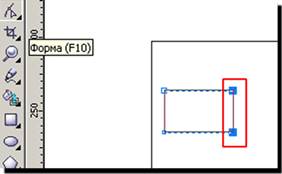
|
4. У верхній панелі інструментів натискаємо кнопку  Scale and Stretch (Масштаб и растяжение) і затиснувши клавішу Shift, тягнемо за середній верхній вказівник вниз. Scale and Stretch (Масштаб и растяжение) і затиснувши клавішу Shift, тягнемо за середній верхній вказівник вниз.
| 
|
5. Клацніть покажчиком миші де-небудь на вільному просторі, а потім подвійне клацання на інструменті Shape (Форма)  , щоб виділити всі вузли кривої і перетворимо всі лінії в криві, натиснувши вгорі кнопочку , щоб виділити всі вузли кривої і перетворимо всі лінії в криві, натиснувши вгорі кнопочку  Convert To Curve (Перетворити лінію в криві) Convert To Curve (Перетворити лінію в криві)
| 
|
6. Натискаємо мишкою на лівому верхньому вузлі, натискаємо у верхній панельці кнопку  Made Node Symmetrical (Зробити вузол симетричним) і отримаємо округлений кут. Made Node Symmetrical (Зробити вузол симетричним) і отримаємо округлений кут.
| 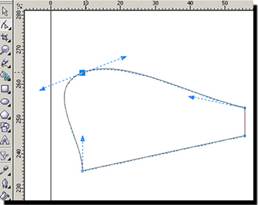
|
| 7. Так само чинимо з другим вузлом. | 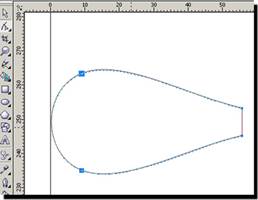
|
| 8. Тепер тягнемо ці вузли в різні боки і напрямки, надаючи їм форму, схожу на бантик | 
|
9. Далі вибираємо інструмент Перо (Pen Tool)  і рисуємо криву (типу, складки на бантик) і рисуємо криву (типу, складки на бантик)
| 
|
10. Надаємо промінчикам невелике викривлення. Подвійне клацання на інструменті Shape (Форма)  , у верхній панелі натискаємо кнопочку , у верхній панелі натискаємо кнопочку  , переводимо прямі лінії в криві, потім необхідно натиснути кнопочку , переводимо прямі лінії в криві, потім необхідно натиснути кнопочку  Make Node A Cusp (Створити вузол з гострим кутом), знімаємо виділення з фігури і потім рухаємо лінії в потрібному напрямку, щоб вони трохи скривилися Make Node A Cusp (Створити вузол з гострим кутом), знімаємо виділення з фігури і потім рухаємо лінії в потрібному напрямку, щоб вони трохи скривилися
| 
|
11. Знову рисуємо прямокутник, перетворимо його в криву, інструментом Shape (Форма)  видаляємо верхній правий вузол, отримуємо трикутну криву видаляємо верхній правий вузол, отримуємо трикутну криву
| 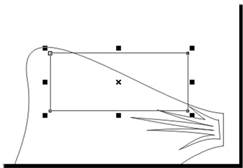

|
12. Знову виділяємо всі вузли подвійним клацанням на інструменті Shape (Форма)  , тиснемо кнопку , тиснемо кнопку  , переводимо прямі лінії в криві, виділяємо зліва два вузли і тиснемо кнопку , переводимо прямі лінії в криві, виділяємо зліва два вузли і тиснемо кнопку  Made Node Symmetrical (Зробити вузол симетричним). Отримуємо таку фігуру Made Node Symmetrical (Зробити вузол симетричним). Отримуємо таку фігуру
| 
|
13. Пересуваємо вузли на свій розсуд, щоб отримати таку фігуру. До речі, якщо Вас не влаштує симетричність вузлів ви завжди можете їх перетворити у вузли з гострим кутом, натиснувши кнопочку  Make Node A Cusp (Створити вузол з гострим кутом) Make Node A Cusp (Створити вузол з гострим кутом)
| 
|
14. Вибираємо інструмент  Ellipse Tool (Еліпс), в ньому вибираємо побудова еліпса по 3 точкам Ellipse Tool (Еліпс), в ньому вибираємо побудова еліпса по 3 точкам  , будуємо еліпс так, щоб його центральна лінія йшла паралельно бічній грані банта (це, загалом-то, не принципово, але так зручніше, не треба потім повертати фігуру) , будуємо еліпс так, щоб його центральна лінія йшла паралельно бічній грані банта (це, загалом-то, не принципово, але так зручніше, не треба потім повертати фігуру)
| 
|
| 15. Намалювали еліпс, продублювали його, трохи змістили, якщо захочеться, трохи збільшили масштаб | 
|
16. Виділяємо обидва еліпса за допомогою інструменту Pick (Указатель)  і у верхній панелі інструментів натискаємо кнопку Back minus Front (Задні мінус передні) і у верхній панелі інструментів натискаємо кнопку Back minus Front (Задні мінус передні)  . Отримуємо таку фігуру, майбутній блік . Отримуємо таку фігуру, майбутній блік
|

|
17. Якщо відблиск залазить на внутрішню частину бантика, рухаємо його, повертаємо, міняємо напрямок вузлів, застосовуючи інструмент Pick (Указатель)  та Shape (Форма) та Shape (Форма)  Приблизно так Приблизно так
| 
|
18. Інструментом Pick (Указатель)  виділяємо внутрішню частину банта і відблиск, затискаємо на клавіатурі Ctrl і тягнемо мишею вниз за середній верхній покажчик лівою кнопкою миші. Не відпускаючи ліву кнопку миші, натискаємо праву. Таким чином ми отримуємо вертикально відбиту копію наших об'єктів.
виділяємо внутрішню частину банта і відблиск, затискаємо на клавіатурі Ctrl і тягнемо мишею вниз за середній верхній покажчик лівою кнопкою миші. Не відпускаючи ліву кнопку миші, натискаємо праву. Таким чином ми отримуємо вертикально відбиту копію наших об'єктів.
| 
|
| 19. Зміщуємо ці дві фігури до нижнього краю банта, повертаємо фігуру, якщо треба, збільшуємо масштаб. | 
|
| 20. Таким же чином, як ми створювали перші відблиск, створюємо другий, внизу, побільше, такий, наприклад |

|
| 21. Ну ось, тепер все готово для подальшої творчості! Виділяємо основну фігуру банта, застосовуємо до неї лінійну заливку. Кольори - на Ваш вибір - тільки спочатку банта колір світліше, в кінці - темніше | 
|
| 22. Прибираємо обведення, клацнувши правою кнопкою миші на порожньому перекресленому квадратику. Виділяємо складку, заливаємо темною однорідною заливкою, прибираємо обведення | 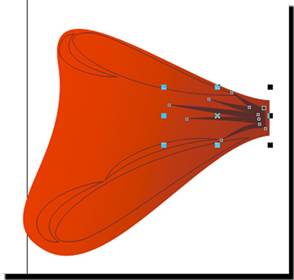
|
| 23. Виділяємо внутрішні частини банта, заливаємо лінійним градієнтом, тільки він повинен бути темнішим, ніж градієнт у банта. Обведення прибираємо | 
|
| 24. Залишилося залити відблиски білим кольором і прибрати обведення | 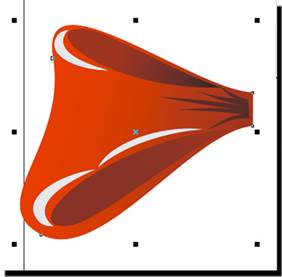
|
25. Виділяємо всі об'єкти подвійним клацанням по Указателю (Pick)  , групуємо фігуру, натиснувши кнопочку у верхній панелі інструментів , групуємо фігуру, натиснувши кнопочку у верхній панелі інструментів  , затискаємо Ctrl, тягнемо лівою кнопкою миші за верхній середній покажчик, не відпускаючи ліву кнопку, тиснемо праву, отримуємо вертикально відбиту копію бантика. , затискаємо Ctrl, тягнемо лівою кнопкою миші за верхній середній покажчик, не відпускаючи ліву кнопку, тиснемо праву, отримуємо вертикально відбиту копію бантика.
| 
|
| 26. Тепер трохи зменшуємо масштаб нижній частині бантика (тягнемо із затиснутою клавішею Shift за діагональні покажчики), повертаємо нижню фігуру і посуваємо її до верхньої. | 
|
| 27. Тепер на клавіатурі натискаємо комбінацію клавіш Ctrl + PageDown - переміщаємо групу вниз (можна просто в диспетчері об'єктів перетягнути цю фігуру вниз). | 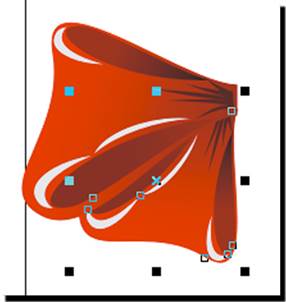
|
| 28. Групуємо обидві отримані фігури | |
| 29. Малюємо або за допомогою інструмента Основні фігури (Basic Form) або інструментом Free Hand стрічечку. | 
|
| Ми рисували через Основні фігури. У верхній панелі вибираєте потрібну форму стрілки. | 
|
| Малюємо стрілку довільного розміру, потім переведіть отриману стрілку в криву, попрацюйте з напрямками кривих, щоб вийшло викривлення стрічки. Загалом, повинно вийти щось таке | 
|
| 30. Заливаємо лінійним градієнтом (на Ваш смак) | 
|
| 31. Переміщаємо стрічечку під бант, групуємо всі об'єкти, робимо горизонтальне відображення, групуємо, робимо копію, заливаємо сірим кольором, зміщуємо під бант і трохи вбік (робимо тінь). Майже готове, але чогось не вистачає, Вам не здається? Правильно, вузла! | |
32. Робимо вузол. Рисуємо прямокутник, переводимо в криві. За допомогою інструменту Shape Tool  виділяємо два верхніх вузла прямокутника і у верхній панелі інструментів натискаємо кнопку виділяємо два верхніх вузла прямокутника і у верхній панелі інструментів натискаємо кнопку  Scale and Stretch (Масштаб і розтягнення) і, затиснувши клавішу Shift, тягнемо покажчики всередину, але не дуже сильно. Scale and Stretch (Масштаб і розтягнення) і, затиснувши клавішу Shift, тягнемо покажчики всередину, але не дуже сильно.
| 
|
33. Тепер робимо прямі лінії кривими, натиснувши  Convert To Curve (Перетворити лінію в криві). Тепер тягнемо кожну зі сторін вгору, але не сильно, тільки, щоб вона трохи опуклою стала. Convert To Curve (Перетворити лінію в криві). Тепер тягнемо кожну зі сторін вгору, але не сильно, тільки, щоб вона трохи опуклою стала.
| 
|
| 34. Заливаємо градієнтом, видаляємо обведення, робимо блік. | 
|
Дата добавления: 2015-07-10; просмотров: 59 | Нарушение авторских прав